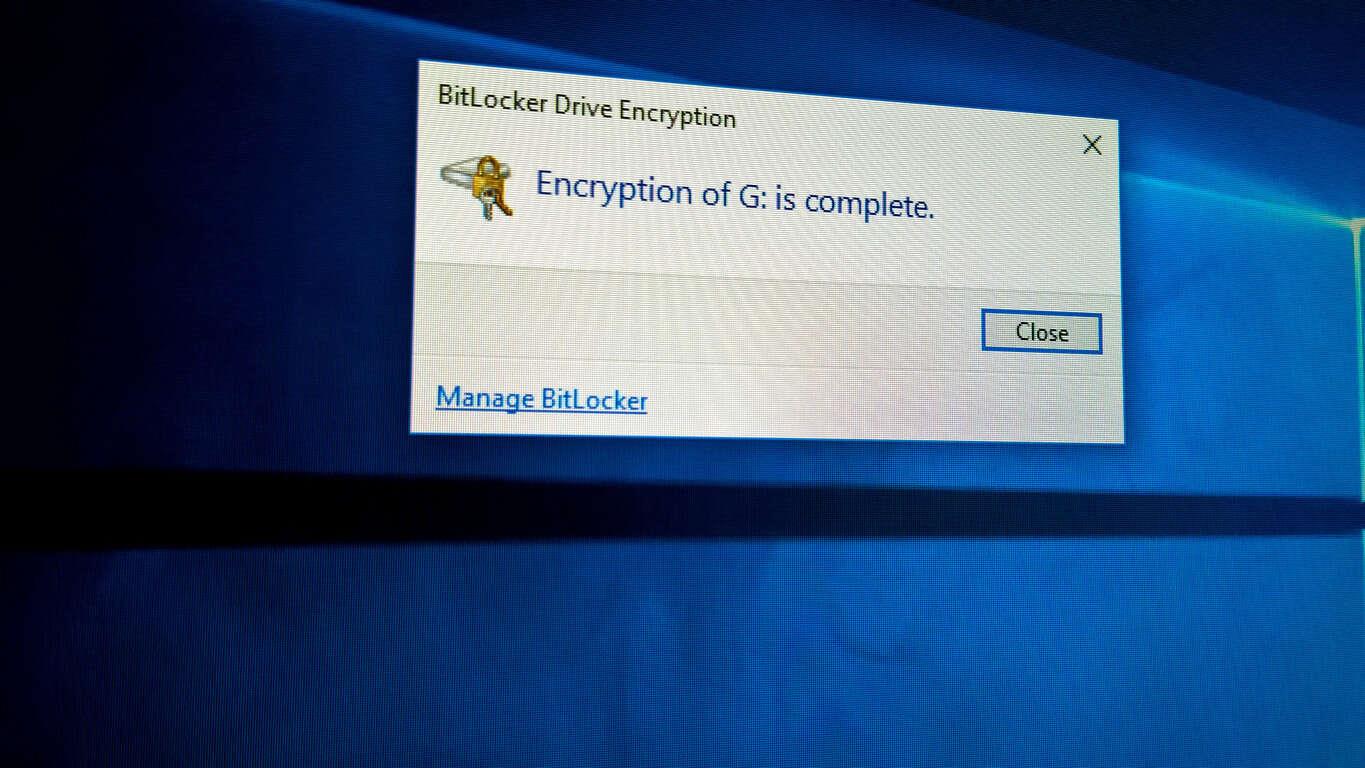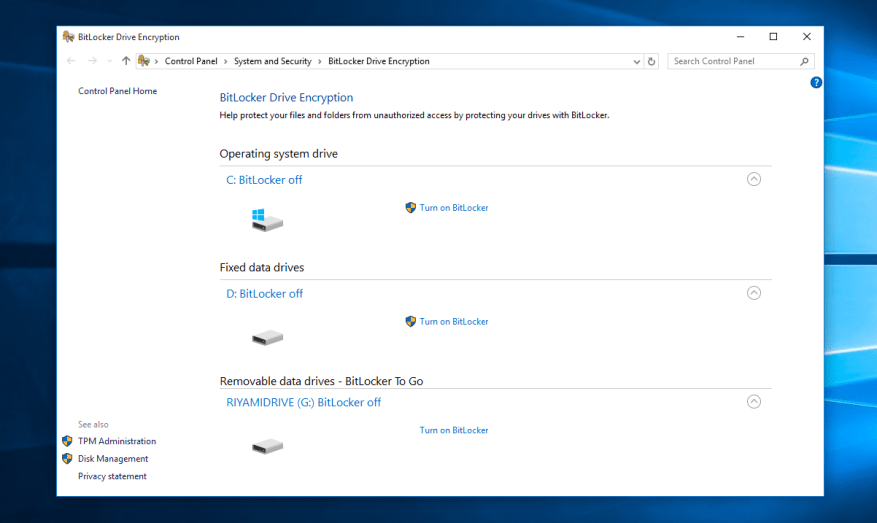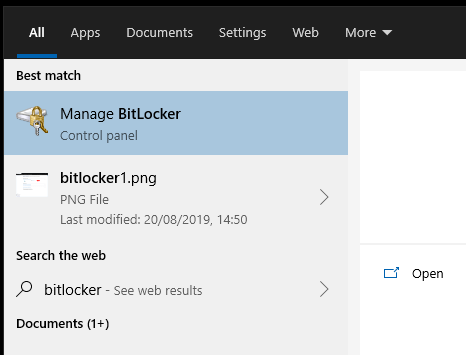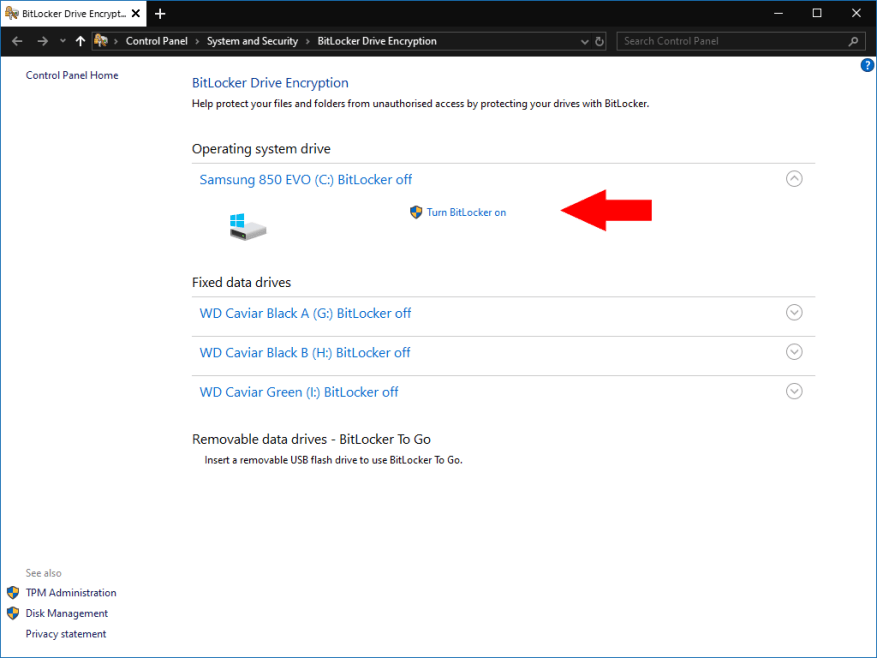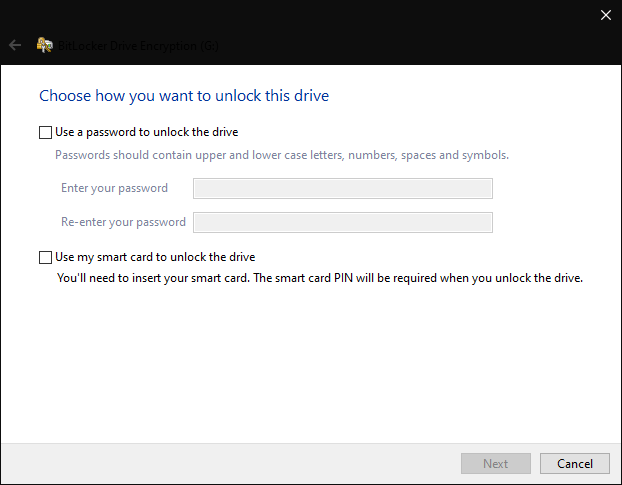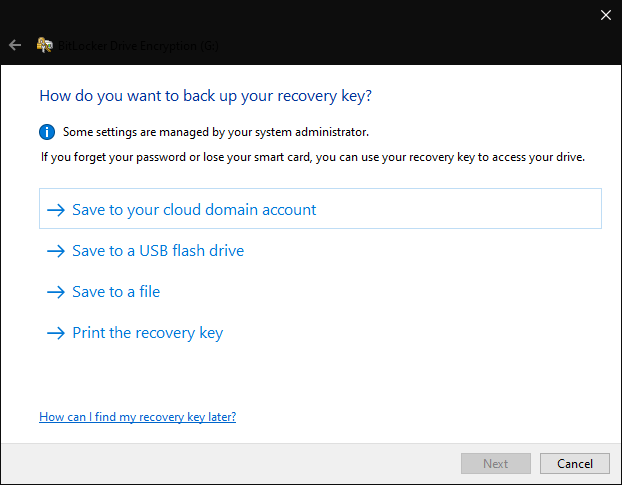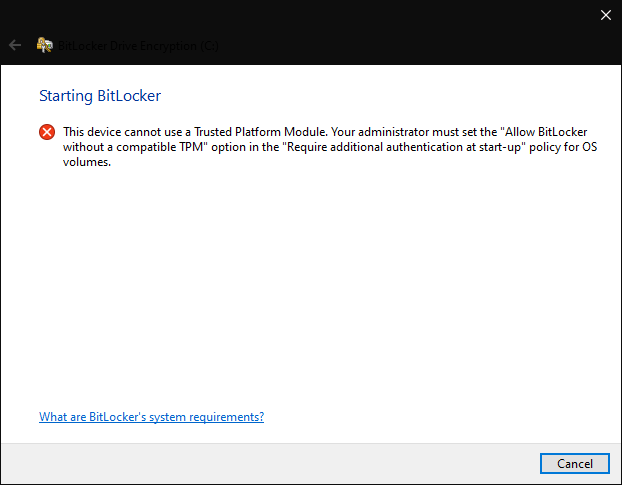BitLocker est le nom donné au logiciel de chiffrement intégral du disque intégré à Windows. Introduit pour la première fois avec Windows 7 Ultimate Edition, BitLocker est désormais disponible avec les éditions Pro de Windows 8 et Windows 10.
Le chiffrement est un sujet complexe qui n’est pas toujours bien compris. BitLocker vise à fournir une expérience de chiffrement simplifiée pour votre PC Windows 10, afin que vous puissiez bénéficier des avantages même si vous n’êtes pas sûr du fonctionnement réel du chiffrement.
BitLocker fonctionne en chiffrant des lecteurs entiers. Cela signifie que vous ne pouvez l’appliquer qu’aux conteneurs de stockage de niveau supérieur sur votre PC, tels que vos disques durs, vos SSD et vos clés USB amovibles. Si vous recherchez un chiffrement granulaire de fichiers et de dossiers individuels, vous devrez chercher ailleurs ou utiliser les capacités de protection par mot de passe au niveau des dossiers de Windows (mais rappelez-vous que la protection par mot de passe est ne pas identique au cryptage) !
Avantages de BitLocker
BitLocker en tant que technologie de chiffrement est maintenant mature et assez bien considérée, bien que non sans ses enjeux. Sans doute, il se distingue par sa simplicité et son intégration transparente dans Windows. Cela le rend moins lourd à utiliser que certaines solutions tierces.
L’utilisation du chiffrement intégral du disque est généralement recommandée, si votre PC le prend en charge. Il fournit un niveau supplémentaire de protection autour de vos fichiers. Quiconque obtient votre appareil ne pourra pas lire les données sur vos disques cryptés. Ils ne sont déverrouillés que lorsque vous fournissez des informations d’authentification, telles que votre mot de passe Windows.
L’activation de BitLocker vous offre donc une sécurité supplémentaire sans frais supplémentaires. La pénalité de performances liée à l’utilisation du chiffrement intégral du disque est minime sur le matériel moderne. Lors du cryptage de votre lecteur système, vous n’aurez généralement pas besoin d’effectuer d’étapes supplémentaires pour déverrouiller votre appareil ; lorsque vous fournissez votre mot de passe Windows, BitLocker déverrouillera automatiquement votre lecteur.
Activation de BitLocker pour vos lecteurs
De nombreux nouveaux appareils sont livrés avec BitLocker automatiquement activé pour le lecteur système (où Windows est installé). Cela sera protégé à l’aide des informations d’identification de votre compte Microsoft. Dès que vous vous connectez à Windows, BitLocker déverrouille automatiquement le lecteur.
Pour vérifier si BitLocker est activé pour vos lecteurs, recherchez « bitlocker » dans le menu Démarrer. Sélectionnez l’option « Gérer BitLocker » qui apparaît. La page de BitLocker dans le Panneau de configuration se lancera.
Vous verrez une liste de tous les disques de stockage sur votre PC. L’état de chiffrement BitLocker de chacun s’affiche à côté de son nom.
Pour activer BitLocker, cliquez sur un lecteur dans la liste, puis appuyez sur « Activer BitLocker ». Vous serez invité à choisir une méthode de déverrouillage pour le lecteur. Chaque fois que vous souhaitez accéder aux fichiers sur le lecteur, vous utiliserez cette méthode de déverrouillage pour vous authentifier.
Les options que vous verrez ici dépendent du type de lecteur que vous chiffrez et si votre appareil dispose d’un TPM (voir ci-dessous). La méthode la plus simple, qui est toujours disponible, est une invite de mot de passe traditionnelle lorsque vous utilisez le lecteur. Cependant, le chiffrement basé sur TPM est recommandé pour la majorité croissante des appareils qui le prennent en charge – c’est ce qui permet aux disques de se déverrouiller automatiquement lorsque vous vous connectez à Windows.
Suivez les invites pour terminer le processus de cryptage. Il vous sera demandé de sauvegarder votre clé de récupération – il est essentiel que vous en preniez note maintenant ! Si jamais vous ne parvenez pas à vous connecter à Windows, cette clé est la seule bouée de sauvetage qui peut restaurer vos données.
Windows va maintenant commencer à chiffrer le contenu du lecteur, ce qui peut prendre plusieurs heures en fonction de la quantité de données impliquées. Vous pouvez vérifier l’état du processus à partir de l’icône BitLocker qui apparaîtra dans votre barre d’état système.
Gestion du chiffrement BitLocker
Vous pouvez gérer le chiffrement BitLocker en revenant à la page Panneau de configuration.Pour chacun de vos lecteurs cryptés, vous avez la possibilité de désactiver le cryptage, de sauvegarder la clé de récupération et de modifier la méthode d’authentification utilisée.
Ces paramètres peuvent être modifiés à tout moment, vous n’êtes donc pas bloqué avec les options que vous avez sélectionnées lorsque vous avez activé le cryptage. N’oubliez pas que la désactivation du cryptage vous obligera d’abord à déverrouiller le lecteur et pourrait prendre un temps considérable.
Déverrouillage des lecteurs protégés par BitLocker
Le processus de déverrouillage de vos lecteurs chiffrés varie en fonction de leur type et de la méthode d’authentification utilisée. Si vous avez opté pour la protection par mot de passe, vous devrez entrer votre mot de passe avant de pouvoir accéder aux fichiers.
Pour les lecteurs protégés par un périphérique USB, la connexion du périphérique doit déverrouiller le lecteur. Il se reverrouillera lorsque la clé USB sera retirée.
Enfin, sur les PC plus récents dotés d’un TPM, vous pouvez choisir de déverrouiller automatiquement les lecteurs lors de la connexion. Un TPM (Trusted Platform Module) est une fonctionnalité matérielle sur la carte mère de votre appareil pour le stockage sécurisé des informations d’identification. À l’aide du TPM, BitLocker peut déverrouiller vos lecteurs lorsque vous vous connectez à Windows, faisant du chiffrement une expérience vraiment transparente.
En raison d’un TPM, vous utilisez peut-être déjà BitLocker sans le savoir. Comme mentionné ci-dessus, les nouveaux appareils avec un TPM activent BitLocker par défaut si vous vous connectez avec un compte Microsoft. Tout se passe en arrière-plan lorsque vous vous authentifiez, le TPM permettant à BitLocker d’authentifier votre identité à partir de votre mot de passe Windows. Vos fichiers restent cryptés jusqu’à ce que vous vous connectiez.
Il y a plus à BitLocker que nous ne pouvons couvrir ici. Ce guide est une introduction en douceur aux concepts sous-jacents du chiffrement intégral du disque. Pour plus d’informations, nous vous conseillons de vous reporter au Documentation BitLocker, qui fournit également des conseils plus détaillés sur la configuration de BitLocker avec différents lecteurs et systèmes d’authentification.